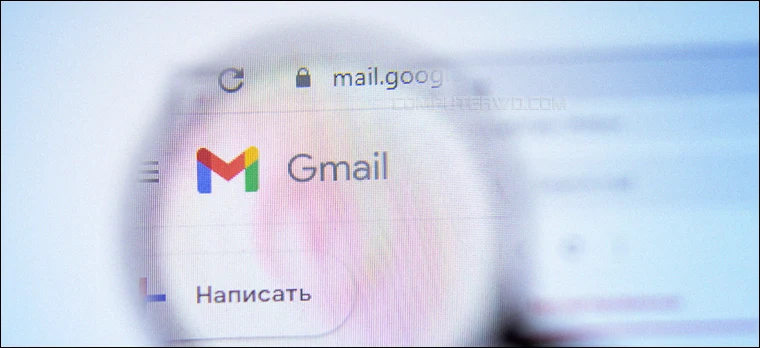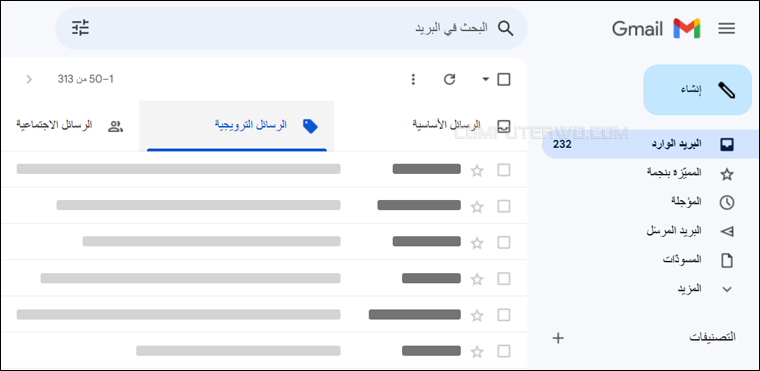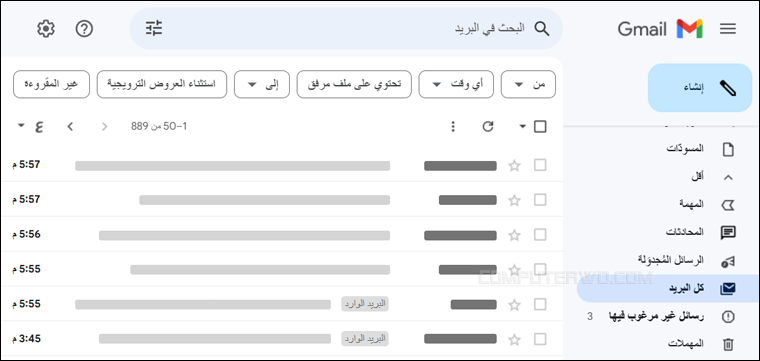يعج الحساب الخاص بمعظمنا على خدمة Gmail بآلاف، إن لم يكن بعشرات الآلاف، من رسائل البريد الإلكتروني. في العادة، لا تكون جُل هذه الإيميلات مُهمة، وهذا لأن بعضها يكون مجرد إشعارات من وسائل التواصل الاجتماعي أو رسائل ترويجية أو ما شابه. ومع ذلك، فإن بعض الرسائل الإلكترونية تكون محورية للغاية وتحمل معلومات وبيانات غاية في الأهمية، وبالتالي فإن فقدها قد يُسبب لنا عواقب وخيمة، والمشكلة أن البحث عنها في وسط هذا الكم الهائل من الإيميلات يشبه البحث عن إبرة في كومة قش. ولكن، باستخدام الطُرق السِت التي سنذكرها الآن، فإنك – على الأرجح – ستجد ضالتك بسهولة للعثور على رسائل البريد الإلكتروني المفقودة سواء المحذوفة أو التي اختفت فجأة من صندوق الوارد.
إيجاد رسائل البريد المفقودة في جيميل
أولًا: تَفَقَّد صندوق الرسائل غير المرغوب فيها
تعتمد خدمة الجيميل في تصنيف الإيميلات على عدة عوامل منها محتوى الإيميل، وسُمعة المُرسِل وعنوان الـ IP الخاص به، فضلًا عن عوامل أخرى قد تؤدي في النهاية إلى حدوث خطأ بعملية التصنيف. ولعل أكثر هذه الأخطاء شيوعًا هي انتقال بريد إلكتروني ما من صندوق البريد الوارد إلى صندوق الرسائل غير المرغوب فيها (Spam). لذلك فإن الخطوة الأولى لإيجاد بريد إلكتروني ضائع يجب أن تبدأ من هذا الأخير. وإن وجدت البريد الذي تبحث عنه هناك فعلًا، فتأكد من إبلاغ الجيميل بأنه ليس بريدًا مزعجًا، وذلك بالضغط عليه واختيار "الرسالة مرغوب فيها" Report not spam وبالتالي فإن الجيميل لن يحصره بهذا التصنيف مُجددًا وسيعيده إلى صندوق الوارد. وجديرٌ بالذكر أن رسائل الـ Spam تُحذَف تلقائيًا بعد 30 يومًا، ولهذا يجب أن تعيدها إلى صندوق الوارد في أقرب وقتٍ ممكن لئلا تضيع إلى الأبد.
ثانيًا: ابحث في صندوق المهملات
إذا لم تجد البريد الإلكتروني الضائع في صندوق الرسائل غير المرغوب فيها، فألق نظرة على صندوق "المهملات" Trash، فربما تكون قد حذفته بالخطأ. افتح الجيميل الخاص بك ثم اضغط على "مزيد" More من القائمة الجانبية وستجد صندوق المهملات، ادخل إليه وتأكد من أنه خالٍ من أي بريد إلكتروني مهم بالنسبة إليك. وإذا كانت هناك الكثير من الإيميلات في هذا الصندوق، فاكتب أي كلمة مميزة تتذكرها من البريد المفقود في مستطيل البحث الخاص بصندوق المهملات – يمكنك أن تفعل نفس الشيء مع صندوق Spam – ثم انظر في النتائج. بهذه الطريقة سيميز الجيميل الإيميلات المفقودة التي تحتوي على الكلمة المميزة التي بحثت بها. ومثله مثل صندوق الرسائل غير المرغوب فيها، يتخلص صندوق المهملات من أي بريد إلكتروني فيه بعد 30 يومًا، تلقائيًا وإلى الأبد.
ثالثًا: ابحث في الرسائل الترويجية والرسائل الاجتماعية
لا يقتصر تصنيف الجيميل الخاطئ على وضع الإيميلات في صندوق الرسائل غير المرغوب فيها فحسب، وإنما قد يُصنّفها أيضًا كرسائل ترويجية أو رسائل اجتماعية، خصوصًا وإن كان محتواها كذلك فعلًا. في هذه الحالة، فإن أغلب الظن لن الرسالة البريدية في صندوق الوارد الرئيسي، بل أنك ستجد الإيميلات التي تبحث عنها بأحد هذين الصندوقين، والذين ستجدهما بجانب صندوق الرسائل الأساسية (Primary). ويُذكر أن صندوق "الرسائل الترويجية" Promotional يختص بكل الخدمات التي اشتركت بها بحساب الجيميل، وأن صندوق "الرسائل الاجتماعية" Social، يختص بكل إشعارات حسابات وسائل التواصل المُرتبطة بالجيميل.
رابعًا: راجع أرشيف الإيميلات
مثله مثل بقية الخدمات الأخرى، يتمتع الجيميل بخدمة الأرشيف لتنظيم وترتيب الإيميلات بدون الحاجة إلى حذف المهم منها. إذا لم تجد البريد الإلكتروني الذي تبحث عنه حتى الآن، فافتح الجيميل واضغط مجددًا على "مزيد" More من القائمة الجانبية ثم اختر "كل البريد" All mail. الآن سيتم عرض كل الإيميلات الموجودة على البريد الإلكتروني الخاص بك، بما في ذلك الإيميلات الموجودة بالأرشيف. إن وجدت البريد الإلكتروني الذي كنت تبحث عنه، فيمكنك إعادته إلى قسم "البريد الوارد" Inbox بالضغط عليه بزر الفأرة الأيمن واختيار "نقل إلى البريد الوارد" Move to inbox أو تركه في الأرشيف، ولا تقلق فإيميلات الأرشيف لا تُحذَف تلقائيًا.
خامسًا: تحقق من التصنيفات الأخرى
يتيح الجيميل لمستخدميه إنشاء أكثر من فئة أو تصنيف غير التصنيفات الموجودة بالفعل، وذلك بفضل ميزة "التصنيفات المخصصة" Custom Labels ومن ثَمَّ الاحتفاظ بالإيميلات بها، وبما أن الإيميلات الموجودة بإحدى هذه الفئات لا تظهر بصندوق البريد الرئيسي، فمن الوارد أن تجد ضالتك هناك. من أجل الدخول إلى الفئات، فسنفتح الجيميل ثم سنضغط على "مزيد" More ومن ثَم سنجد هذا القسم، نضغط عليه، وستُعرَض كل الفئات الأخرى أمامك. ابحث في كلِ فئة منها ولعلّك تجد الإيميل المفقود.
سادسًا: استخدم ميزة البحث بالجيميل
هذه هي الطريقة المفضلة بالنسبة لي لأنني أراها الأكثر فاعلية، ولكن عيبها الوحيد أنك يجب أن تتذكر كلمة مميزة أو "Keyword" واحدة على الأقل بالبريد الإلكتروني المفقود. وتعمل هذه الطريقة بنفس الآلية التي استخدمناها في جزئية البحث في صندوق المهملات، ولكن الفارق أن البحث الرئيسي يُفتّش في جميع أقسام الجيميل، على عكس الطريقة السابقة التي اقتصرت على صندوق المهملات فقط.
عندما تفتح الجيميل، فإنك ستجد مستطيل البحث بأعلى الصفحة الرئيسية، اكتب به الكلمة التي تعتقد انها مذكورة في عنوان أو محتوى الرسالة التي تبحث عنها وسيتم عرض كل الإيميلات التي تتضمنها، بما في ذلك الإيميل الذي تبحث عنه بالطبع. وإن لم تجده، فهذا معناه أن الإيميل قد فُقد – لكونه بالمهملات أو الرسائل غير المرغوب فيها – أو أن الكلمة التي استخدمتها في البحث ليست موجودة به أساسًا.
بالأخير، إن استخدمت جميع الطرق التي شرحناها ولم تعثر على البريد الإلكتروني المفقود، فيؤسفني إخبارك بعدم وجود طريقة أخرى – تقريبًا – مما يعني أن الإيميل قد حُذِف للأبد، وهنا عليك أن تتواصل مع المُرسل حتى تطلب منه إعادة إرسال الإيميل، وتتمنى أن يكون مُحتفظًا بنسخة احتياطية منه.